現代社會中電腦已經成為了人們生活中不可或缺的一部分,有時候我們會遇到一些令人困擾的問題,比如最近WIN10桌麵圖標突然變大了,無論怎樣操作都無法還原回原來的大小。這個問題對於一些不太熟悉電腦操作的人來說可能會感到非常苦惱。當我們遇到這種情況時,應該如何解決呢?
具體步驟:
1.打開電腦後,顯示電腦桌麵。此時電腦桌麵圖標相對原先來說變得很大,鼠標右鍵桌麵空白處,選擇點擊右鍵菜單中的顯示設置。
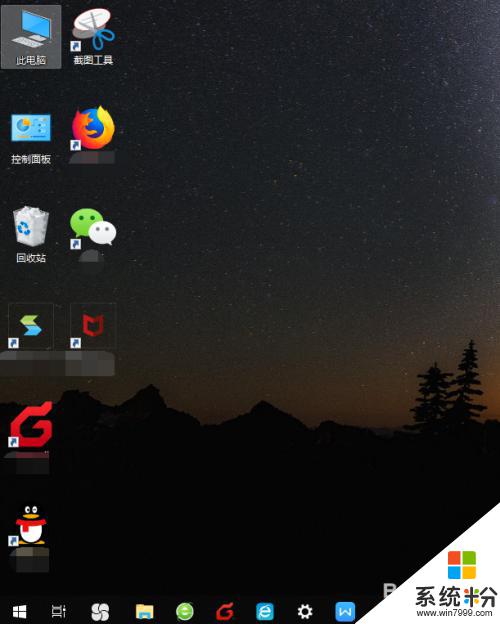
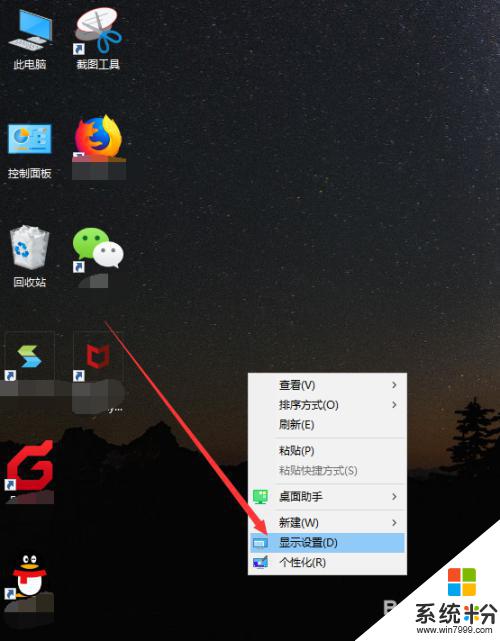
2.接著會打開設置界麵中的顯示功能,在顯示界麵中有個高級縮放設置的鏈接,點擊它。
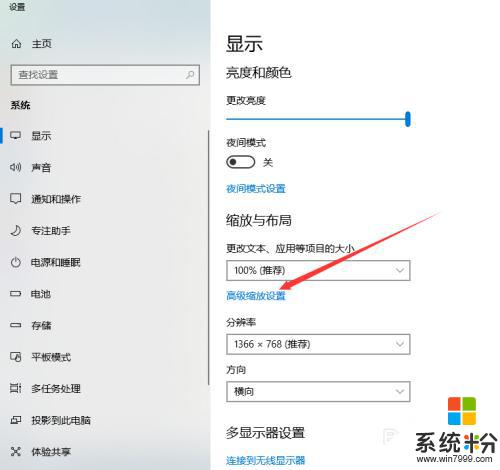
3.然後顯示高級縮放設置頁麵,看到最底部。我們可以自定義設置縮放的大小,從100%~500%之間,隨意設置,如果要恢複到原先的水平,建議設置成100%。
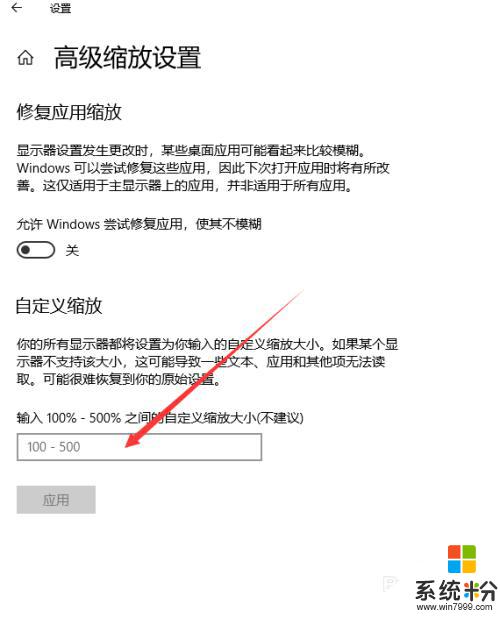
4.輸入完成後,點擊下方的應用按鈕。
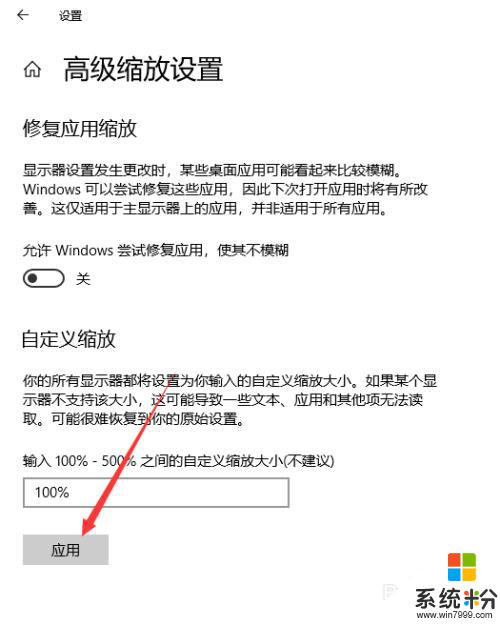
5.此時這些設置尚未生效,需要將電腦注銷或者重啟後才行。點擊頁麵提示的注銷,重新開機後,桌麵圖標恢複正常。
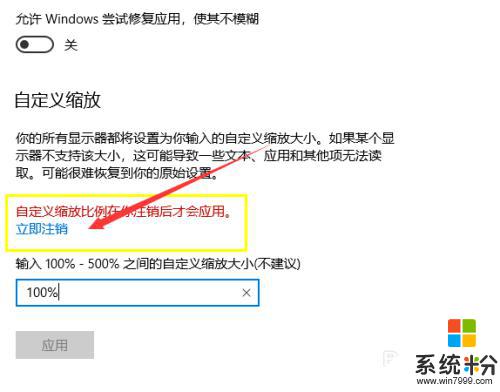
6.這種辦法調節的圖標大小是將係統所有圖標、文件、字體設置成對應的大小。
以上是電腦桌麵圖標很大的全部內容,如果有不清楚的用戶可以按照小編的方法進行操作,希望能夠幫助到大家。
win10相關教程